win8系统就以系统稳定安全、功能齐全强大、具有完美的操作体验,尽管还有个别不足的地方,比如最近有用户反映明明自己的电脑内存足够,但是系统还是总是提示内存不足。小编想有可能是由于虚拟内存不足的原因导致,然后在虚拟内存设置页面选择系统管理的大小就可以了。也有可能是Win8.1下的显卡驱动和系统本身不兼容的问题。下面就和小编具体看看Win8.1电脑总是提示内存不足的两种解决方法。
Win8.1出现内存不足的解决方法
方法一:
1. 开始菜单里搜索“服务”,点击第一个“查看本地服务”;
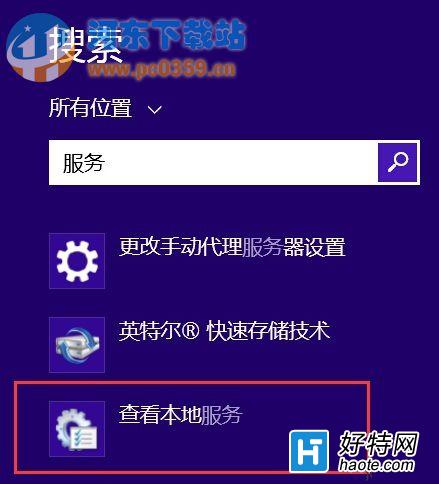
2. 找到“Diagnostic Policy Service”“Diagnostic Service Host”“Diagnostic System Host”三个服务项,右键“属性”,将启动类型设置为“禁用”,服务状态设置为“停止”,应用后即可。
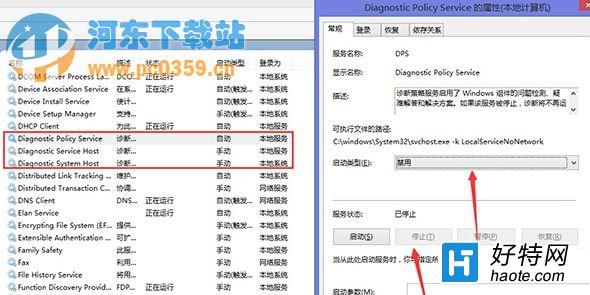
方法二:
1. 打开命令提示符(以管理员身份运行);
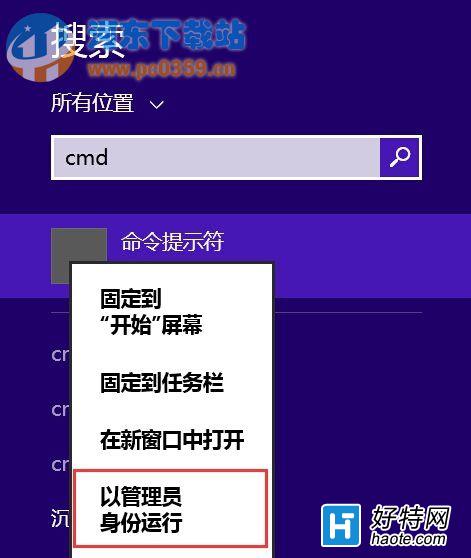
2. 输入以下命令:bcdedit /set increaseuserva 4096(这个设置的是允许单进程所需的最大内存值,如果4096不够也可以设置8192等等)。

上述的两种方法一定能给你提供帮助,但如果尝试用过上面的方法还是依旧系统提示内存不足的话,那就只能重装系统了。希望能够对你们的问题起到效果。
小编推荐阅读